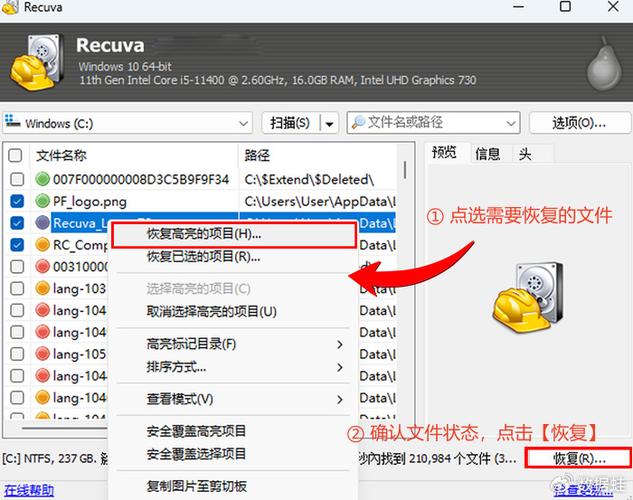如何在Windows 11上导入自定义鼠标光标
本篇文章向大家介绍《如何在Windows 11上导入自定义鼠标光标》,主要包括,具有一定的参考价值,需要的朋友可以参考一下。
鼠标指针可以说是标准操作系统中最有用的功能。 虽然鼠标指针具有默认形状和大小,但 Windows 允许用户完全自定义和更改它。
如果您想为您的 PC 添加一些风格,可以通过以下方法在 Windows 11 上自定义鼠标光标。
如何在 Windows 11 上设置鼠标光标方案
虽然鼠标光标最初只是一个简单的指针,但多年来它已经以多种方式发展。 鼠标指针可以采用不同的形式,具体取决于您计划使用它的目的。
当您启动应用程序时,它可以变成一个加载圈,在您打字时变得不那么阻碍,等等。
您的光标可以采用的所有这些形状和形式都在鼠标光标方案中捕获。 将方案视为不同形式的光标的存档。 所有可能的方面都必须正确表示,鼠标方案才能完整并正常工作。
Windows 11 预装了四种基本方案,用户可以通过访问 鼠标指针和触摸 Windows 设置中的子菜单。 四个指针分别代表一个不同的方案,它们提供有限级别的定制。
您可以更改光标的颜色和大小,但仅此而已。
个性化鼠标光标的两种常用方法
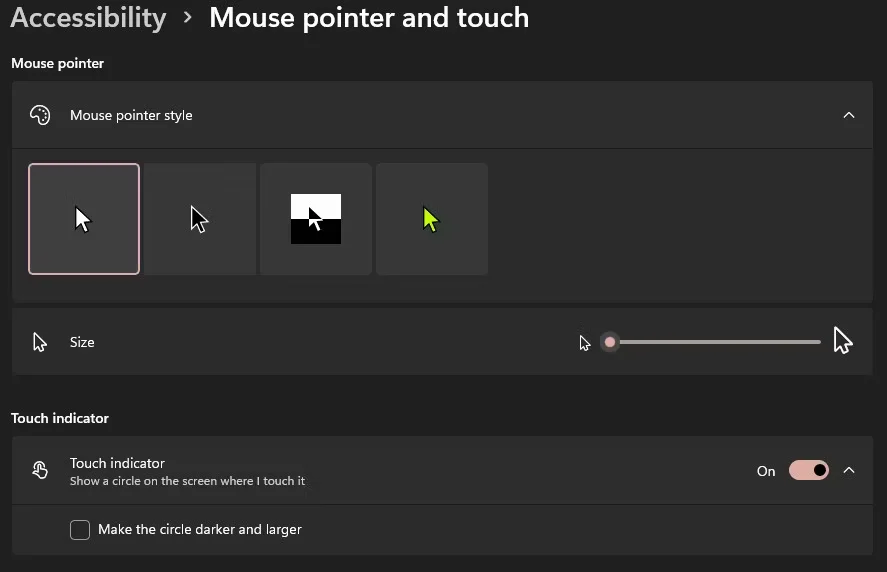
Windows 作为一种操作系统,让用户可以自由地以多种方式个性化他们的体验。 这样做的一种方法是导入自定义鼠标光标方案。 这允许您将光标库图像完全更改为其他内容。
有两种方法可以实现这一点。 首先是导入一个完全设计的自定义方案。 大多数鼠标方案都遵循一个主题,并且鼠标光标的每个方面都适合该主题。
第二种方法是将默认方案中的每个光标更改为您的首选。
1.下载并安装自定义游标方案
您可以在您选择的搜索引擎上搜索自定义鼠标光标方案。 这些计划通常是免费的。 这里有一些自定义鼠标光标方案可以帮助您入门。
找到您喜欢的游标方案后,下载压缩文件并解压缩,方法如下。
- 下载压缩的鼠标光标方案文件并将其保存在您的计算机上。
- 使用 WinRAR 或您安装的文件提取软件提取文件。
- 打开解压出来的文件,搜索 安装 文件。 它通常是一个 INF 文件。
- Windows 11 带有一个紧凑的右键菜单。 下一步需要您访问经典菜单。 右键安装,滚动到底部并选择 显示更多选项。
- 选择 安装 选项。
要应用您安装的新游标方案,您需要访问 其他鼠标设置 从您的设置菜单中。 以下是如何选择新安装的鼠标方案。
- 选择 windows 按钮并搜索 鼠标设置。
- 滚动到出现的菜单底部并选择 其他鼠标设置。
- 将出现一个小的弹出菜单。 选择 指针 选项卡并单击 方案. 这将打开一个下拉菜单,您可以从中选择新安装的鼠标方案。
既然您已经安装并选择了您选择的方案,您可能希望阻止访问鼠标指针设置,因此没有人可以访问和更改您喜欢的内容。
2.更改单个光标
虽然找到您喜欢的鼠标光标方案是完美的,但情况可能并非总是如此。 您可以找到完美的方案,但不像单个图标。
或者,您可以找到缺少您喜欢的单个图标的完美方案。 另一种情况是您希望为鼠标方案的某个方面设计自己的图标。
在这种情况下,它有助于能够在已经建立的方案中更改特定游标的特定类型。 幸运的是,您可以在 Windows 11 中执行此操作,方法如下。
- 访问 鼠标属性 如前所示的菜单并导航到 指针 子菜单。
- 选择要更改的光标 定制 菜单并单击 浏览。
这将打开一个小窗口,显示操作系统上可用的鼠标图标列表。 这些是默认图标。 您还可以通过导航到保存文件的文件夹来选择自定义图标。
建议将所有自定义鼠标光标方案保存在同一文件夹中以便于访问。
让您的鼠标指针成为您自己的指针
鼠标指针是日常计算机使用的一个重要方面。 它是屏幕上您最常盯着的一个图标。 自定义您的操作系统时,使这个图标成为您自己的一个重要步骤。因此,可以探索您的选项,直到找到适合您的图标或鼠标方案。
推荐:WordPress可视化站点构建器Oxygen Builder
今天关于《如何在Windows 11上导入自定义鼠标光标》的内容介绍就到此结束,如果有什么疑问或者建议,可以在golang学习网公众号下多多回复交流;文中若有不正之处,也希望回复留言以告知!
 PHP函数缓存的部署与监控技巧
PHP函数缓存的部署与监控技巧
- 上一篇
- PHP函数缓存的部署与监控技巧

- 下一篇
- 如何修复Windows上的以太网速度上限为100Mbps
-

- 文章 · 软件教程 | 2分钟前 |
- 菜鸟隐私面单怎么开启?详解教程
- 110浏览 收藏
-

- 文章 · 软件教程 | 4分钟前 |
- 制作多页PDF带目录的详细步骤解析
- 172浏览 收藏
-
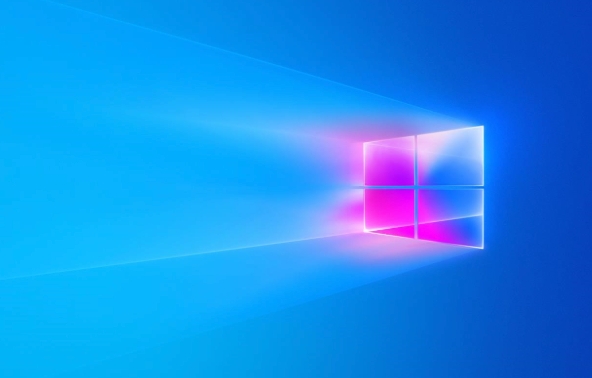
- 文章 · 软件教程 | 5分钟前 |
- 电脑属性无法打开解决方法大全
- 138浏览 收藏
-
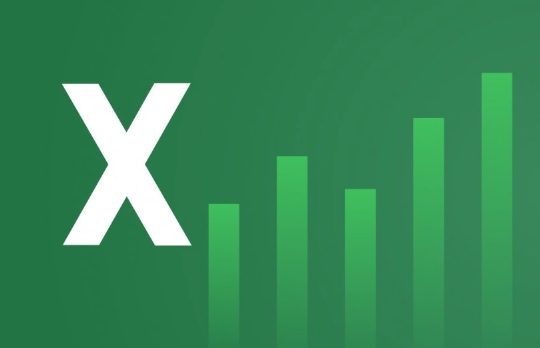
- 文章 · 软件教程 | 10分钟前 |
- Excel图表制作技巧:如何制作专业数据图
- 200浏览 收藏
-

- 文章 · 软件教程 | 10分钟前 | 故障排除 无法打开 sfc/scannow 系统服务 Win11设置
- Win11设置打不开怎么办?解决方法大全
- 403浏览 收藏
-

- 文章 · 软件教程 | 12分钟前 |
- Win11如何显示文件后缀名
- 404浏览 收藏
-

- 文章 · 软件教程 | 12分钟前 | win11 休眠 C盘空间 powercfg hiberfil.sys
- Win11删除休眠文件教程
- 269浏览 收藏
-
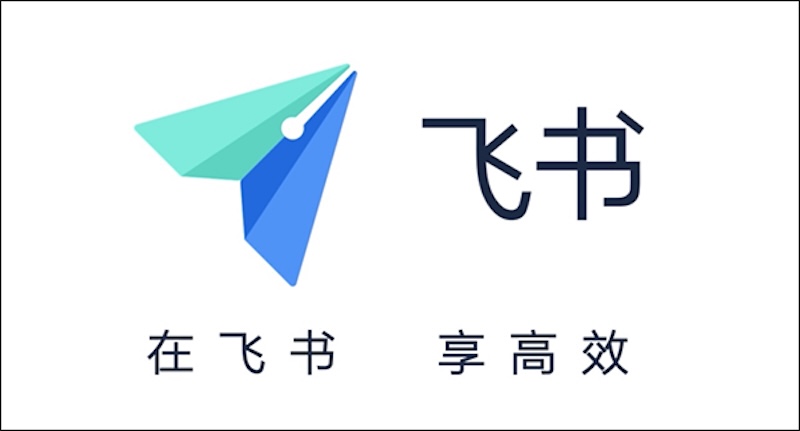
- 文章 · 软件教程 | 15分钟前 |
- 飞书文档同步故障解决指南
- 359浏览 收藏
-

- 前端进阶之JavaScript设计模式
- 设计模式是开发人员在软件开发过程中面临一般问题时的解决方案,代表了最佳的实践。本课程的主打内容包括JS常见设计模式以及具体应用场景,打造一站式知识长龙服务,适合有JS基础的同学学习。
- 543次学习
-

- GO语言核心编程课程
- 本课程采用真实案例,全面具体可落地,从理论到实践,一步一步将GO核心编程技术、编程思想、底层实现融会贯通,使学习者贴近时代脉搏,做IT互联网时代的弄潮儿。
- 516次学习
-

- 简单聊聊mysql8与网络通信
- 如有问题加微信:Le-studyg;在课程中,我们将首先介绍MySQL8的新特性,包括性能优化、安全增强、新数据类型等,帮助学生快速熟悉MySQL8的最新功能。接着,我们将深入解析MySQL的网络通信机制,包括协议、连接管理、数据传输等,让
- 500次学习
-

- JavaScript正则表达式基础与实战
- 在任何一门编程语言中,正则表达式,都是一项重要的知识,它提供了高效的字符串匹配与捕获机制,可以极大的简化程序设计。
- 487次学习
-

- 从零制作响应式网站—Grid布局
- 本系列教程将展示从零制作一个假想的网络科技公司官网,分为导航,轮播,关于我们,成功案例,服务流程,团队介绍,数据部分,公司动态,底部信息等内容区块。网站整体采用CSSGrid布局,支持响应式,有流畅过渡和展现动画。
- 485次学习
-

- ChatExcel酷表
- ChatExcel酷表是由北京大学团队打造的Excel聊天机器人,用自然语言操控表格,简化数据处理,告别繁琐操作,提升工作效率!适用于学生、上班族及政府人员。
- 3214次使用
-

- Any绘本
- 探索Any绘本(anypicturebook.com/zh),一款开源免费的AI绘本创作工具,基于Google Gemini与Flux AI模型,让您轻松创作个性化绘本。适用于家庭、教育、创作等多种场景,零门槛,高自由度,技术透明,本地可控。
- 3429次使用
-

- 可赞AI
- 可赞AI,AI驱动的办公可视化智能工具,助您轻松实现文本与可视化元素高效转化。无论是智能文档生成、多格式文本解析,还是一键生成专业图表、脑图、知识卡片,可赞AI都能让信息处理更清晰高效。覆盖数据汇报、会议纪要、内容营销等全场景,大幅提升办公效率,降低专业门槛,是您提升工作效率的得力助手。
- 3458次使用
-

- 星月写作
- 星月写作是国内首款聚焦中文网络小说创作的AI辅助工具,解决网文作者从构思到变现的全流程痛点。AI扫榜、专属模板、全链路适配,助力新人快速上手,资深作者效率倍增。
- 4567次使用
-

- MagicLight
- MagicLight.ai是全球首款叙事驱动型AI动画视频创作平台,专注于解决从故事想法到完整动画的全流程痛点。它通过自研AI模型,保障角色、风格、场景高度一致性,让零动画经验者也能高效产出专业级叙事内容。广泛适用于独立创作者、动画工作室、教育机构及企业营销,助您轻松实现创意落地与商业化。
- 3835次使用
-
- pe系统下载好如何重装的具体教程
- 2023-05-01 501浏览
-
- qq游戏大厅怎么开启蓝钻提醒功能-qq游戏大厅开启蓝钻提醒功能教程
- 2023-04-29 501浏览
-
- 吉吉影音怎样播放网络视频 吉吉影音播放网络视频的操作步骤
- 2023-04-09 501浏览
-
- 腾讯会议怎么使用电脑音频 腾讯会议播放电脑音频的方法
- 2023-04-04 501浏览
-
- PPT制作图片滚动效果的简单方法
- 2023-04-26 501浏览